Mac版Scrivener3で表示バグが発生中!?(とりあえずの対処方法も記載)
当サイトではMac版のScrivener3に関する記事をいくつか書いてきました。
一時期は突然落ちたりと不安定な部分もあったのですが、最近は比較的安定して動いていたんですよね。ただ、恐らく先日のアップデートが原因と思われる表示バグが現在発生しているようです。
Scrivener3のバインダーの上に大きな空白が
バグ自体は致命的なものではありません。通常Scrivener3はいくつかのウィンドウを統合した形で表示できるようになっているのですけど、その内一番左に位置するバインダーなどの表示が崩れるんですよね。
下の画像のようにバインダー上部に大きな空白が表示されてしまいます(正しい状態は「ドラフト」が一番上にくっつくように表示される)。

設定でなんとかならないかなぁといじってみたんですが、どうにもなりませんので開発元に連絡してみました。
すると「表示設定のリセットをしてみて」とのこと。先に書いておきますが、この方法ではバグの解消はできませんでした。
でも後々のために一応書いておきます。
Scrivener3でインターフェイス設定のクリア方法
この方法を試してみる方は、必ずバックアップを取っておいて下さい。保存フォルダにある「.scriv」という拡張子がついたファイルがそれに当たります。インターフェイス設定をクリアすると、表示などがデフォルトに戻ってしまうので、その辺りにも注意です。
またこの手順を行って、なにかしらの不具合があっても当サイトは一切の責任を取れませんので、その辺りもご注意下さい(すみません)。
まず簡単な方法から。Scrivener3を起動してメニューから「ファイル」を選択します。

ここでoptionキーを押すとメニューが以下のように変化しますので「プロジェクトを閉じてインターフェイス設定をクリア」をクリックします(Macでスクショが撮れなかったのでサイドカーで撮影したため、ちょっと画像が荒いです)。

これだけです。
これでインターフェイス関連のファイルは削除され、Scrivener3の表示はデフォルトに戻っているはずです。
これを確認する、もしくは手動でやる際にはScrivener3のファイルを右クリックし「パッケージの内容表示」をクリックします。

中身が表示されますので、下の画像の赤枠内のファイルを消すこと=上の手順になります。

ですので、上の手順を行ったあとに「パッケージの内容を表示」すると、以下のように2つのファイルがなくなっています(Scrivener3を起動した時点で作成されます)。

バグは解消されないので、開発元の連絡待ち
上の方法では解決できなかったので、それ以外にも
- Scrivener3の再インストール
- Macの再起動
などを行ってみましたが、どうしてもダメでした。なので、その旨開発元へとメールして返事待ちです。恐らくアップデートが原因なので、そのうちFixされたバージョンがリリースされるんじゃないかと思いますが、しばらくは我慢です。
と言っても、なかなか使い勝手が悪いので、一時的に表示を戻す(わけじゃないのですが)方法を見つけましたので、記しておきます。
バグった表示を一時的にマシにする方法
まずファイルを開きます。下記画像のように大きく空欄ができていますね。

デフォルトでは左上に表示のアイコンがあると思います。ない場合はメニューの「表示 > ツールバーのカスタマイズ」から追加して下さい。
アイコンをクリックし「コレクションを表示」をクリックします。

バインダーの上にコレクションが追加されました。

この状態でもう一度表示アイコンをクリックし「バインダーを隠す」をクリックします。これで左カラムが消えましたよね。この状態でScrivener3を終了しましょう(command+Q)。
再度Scrivener3を起動しファイルを開きます。
もう一度表示アイコンをクリックし「バインダーを表示」をクリック。その後「コレクションを隠す」をクリックしてみましょう。
これでバインダーが上に詰めて表示されるはずです。

整理すると
- ファイルを開く
- コレクションを表示
- バインダーを隠す
- Scrivener3を終了
- Scrivener3を起動、ファイルを開く
- バインダーを表示
- コレクションを隠す
となります。
気をつけるべきは、これは直ったわけではありません。Scrivener3を閉じればまた元に戻りますし、タブで別ファイルを開いている場合は、それぞれで同じことを行わないといけません。
またウィンドウサイズを変える(ウィンドウを大きくすると)空白が生まれますので、いつも使っているサイズにしてから行うと良さそうです。
私の場合はScrivener3を最大化して、複数のファイルをタブ表示させているので
- Scrivener3で複数タブを開いた状態で、それぞれのタブで上のリストの1〜3を行う
- Scrivener3を終了、再起動
- タブごとにリスト6,7を行う
という手順でやりました。
タブ表示については以下の記事で解説していますのでよかったどうぞ。
まとめ
そこまで深刻じゃないんですが困りますよね。
ひとまずは上記の方法で見やすくしておいて、Scrivener3は起動しっぱなしにしておくのが一番良さそうだと思いました。
一瞬「もうPagesに移行する!」と思ったりしたんですが、やっぱり便利ですからねぇ。できれば使いたい。
開発元(Literature and Latte)が解決方法を見つけたら、またご報告します。
追記【2019年12月19日】
開発元より連絡があり、バグはキチンと報告されているようです。
ただホリデーシーズンの修正は間に合わないみたい。「1月になっちゃいそう」だそうで、まぁしょうがないですよね。「気長に小説書きながら待っとくよ」と返事しておきました。
ちなみに「直接購入している場合(非App Store経由)」は、サイトから前のバージョンを直接ダウンロードすることが可能です。
もしかするとライセンス情報なども必要になるかもしれませんし、インターフェイス関連のリセットなども発生するので、上書きインストールは慎重に行って下さいね(例によって責任取れませんので)。
私はApp Store購入なのですが、ライセンス認証が出てくるんですよね。App Store購入時にメールで送られてきている……らしい? いや、もうないんですよ、そのメール。
スタッフさんが言うには「App Store版でも上書きすれば、Appleの認証を探して自動認証するから」らしいのですが、やっぱりダメ。
なので「3.1.4(前バージョン)をインストールして体験版で使う」という選択肢もあったわけですが、上に書いた臨時解決法で特に問題なさそうなので、今回は見送りました。ちなみにApp Store経由の認証問題も、一応開発スタッフに伝えてくれるそうです。

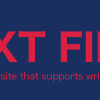
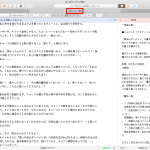










ディスカッション
コメント一覧
ご存知かもしれませんが、プリファレンスにある言語設定でインタフェース言語を ”Translation”(英語)に変えるとまともに動くようになるようです。
最近v2からアップデートしたのですが、未だにこの問題が修正されていない事を疑問に思い、ユーザフォーラムを見たのですが、最近のトピックを見ても同じ問題についての質問が出ていなかったので、もしやと思い試したところ、ビンゴでした。
英語メニューに抵抗がない方は、英語化してしまった方が使いやすいかなという気がしますね。
ご連絡ありがとうございます。
TEXT FIELDの管理者でございます。
お返事が遅くなりまして申し訳ございません。
確かに英語圏(というより日本語環境下以外)では全く話題になっていませんね。
一応フォーラムに投稿されてた方もいらっしゃいましたし、私もサポートにメールしておきましたので、
周知のバグとして認識しているとは思うのですが……。
意外とやっかいなバグなのか、ユーザ数の関係から後回しにされているのか。
もしくはアップデート自体がしばらく放置されているので、開発自体に問題があるのかもしれませんね。
英語化の件は盲点でした。
なるほど、確かにソフトは英語版もなにもないですもんね。
おっしゃるとおり、英語メニュー化した方が良さげです。
色々教えて頂きましてありがとうございました!
ありがとうございます!
私も助かりました!
匿名さん、はじめまして!
多少なりとも参考になれたのであればよかったです。
でも、まだ修正入ってないですよねぇ。
2月も半ばなのに……。
連投すみません
どうしても感謝したくて書き込ませていただきました
久々に起動したら同じ症状で
いつもと違う感覚がどうにも気持ち悪くて困ってました
新しくアップデートされたのかと思って
ならバーをいじってみたりすれば良いか!といじってみても点で治らなくて
設定もよくわからないし、調べようにもマイナーなソフトだし、開発元のは英語だし、で
どうにもいかず困ってました
今さっき検索してこのサイトに辿り着き、今は対処はできないよ。ということがわかって
ある意味安心しましたw
この安心感があるのとないのとで気持ちが全然違うので!
長々とすみませんです
本当にありがとうございました!!
感謝 太郎さん、はじめまして!
下のコメントと同じ方と思われるので、まとめてお返事させて頂きます。ごめんなさい。
私も当初Twitterなどで検索をかけてみたんですが、あんまり言及されている方がいらっしゃらないんですよね。
てっきり「私だけか」と思ってしまいました。
こういうときはマイナーAppは困りますよね(良いAppなんですが)。
別コメの方もおっしゃられているように、私も前バージョンを(お試し版)でインストールしたところ、ちゃんと表示が戻っていましたので間違いなく現バージョンのバグだと思われます。
一応「ホリデーシーズン明けてからになるで」とは言われているのですが、開発元は結構のんびりしてるようなので、ちょっと時間がかかるかも……?
まぁ「使えないじゃん!」ってほどの致命的じゃないのが不幸中の幸いでしょうか。
多少なりともお役に立てたようでしたらよかったです!
また何か分かりましたら記事にするか追記しますね。
同じ症状でした
何をどうしてもバインダーの表示ポッカリが治らないので困って検索してたどり着きました。
サイトから購入していたので普通に3.14にダウングレードして地味にかかっていたストレスから解消されました。
ライセンス等は求められず、今の所他に何の不自由もありません。
ありがとうございました。無事に年が越せる。
樹太郎さん、はじめまして。
特に私がなにかしたわけではないのですが、多少なりともお役に立てたならばよかったです。
致命的なバグじゃないですが、ジワジワとくるやつですよね、コレ。
直接買っているとやはりダウングレードで問題ないんですね。情報ありがとうございます。
App Store経由は支払いが楽でよかったんですが、ライセンス周りがやはり面倒なことになってるみたいです。
良いお年を!